如何确定日期是否介于两个日期之间或在Excel中的周末?
有时您可能需要确定或检查日期是否在Excel中的两个日期之间或周末之间。 本文将向您展示以下棘手的方法,以检查日期是否介于Excel中的两个日期或周末之间。
使用公式确定日期是否介于两个日期之间
使用出色的工具轻松确定日期是否介于两个日期之间
使用公式和VBA代码确定日期是否在周末
使用出色的工具确定日期是否在周末
有关日期的更多教程...
确定日期是否在Excel中的两个日期之间
假设您需要确定A列中的日期是否介于7/1/2008和12/31/2009之间。 请执行以下操作:

1.在空白单元格中,说出单元格B2,将以下公式复制并粘贴到其中,然后按 输入 键。
=IF(AND(A2>$B$1,A2<$c$1),A2, FALSE)

备注:此公式将检查日期是否在7/1/2008到12/31/2009之间。 如果日期在此期间,它将返回日期; 如果日期不在此期间,它将返回 FALSE.
2.继续选择结果单元格,向下拖动“填充手柄”以获取所有结果。 看截图:

现在,您可以确定日期是否在指定的日期范围内。
使用 Kutools for Excel 确定日期是否介于 Excel 中的两个日期之间
在这里为您推荐一个了不起的工具- 选择特定的单元格 实用程序 Kutools for Excel。 此工具不仅可以帮助您找出介于两个给定日期之间的所有日期,还可以立即选择所有合格的日期单元格。
在应用它之前,您需要 首先下载并安装.
1.选择要确定其日期是否介于两个日期之间的日期范围,然后单击 库工具 > 选择 > 选择特定的单元格。 看截图:

2.在 选择特定的单元格 对话框中,选择 手机 在选项 选择类型 部分,然后指定 比...更棒 和 小于 日期,最后单击 OK 按钮。
您可以看到两个日期之间的日期单元格被立即选择。 看截图:

如果您想免费试用(30天)此实用程序, 请点击下载,然后按照上述步骤进行操作。
使用公式和VBA代码确定日期是否在周末
您可以按照以下步骤确定列A中的日期是否为周末:
方法A:使用公式检查日期是否在周末。
1.在空白单元格中,将以下公式复制并粘贴到其中,然后按 输入 键。
=IF(OR(WEEKDAY(A2)=1,WEEKDAY(A2)=7),A2,FALSE)
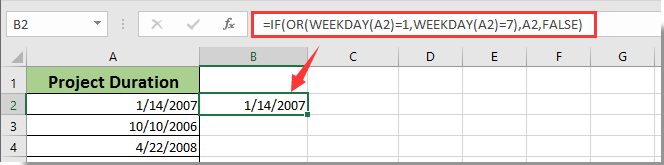
此公式将确定日期是否在周末。 如果日期在周末,它将返回日期; 如果日期不是在周末,它将返回文本 FALSE.
2.继续选择结果单元格,然后向下拖动“填充手柄”以获取所有结果。

方法B:使用用户定义的功能检查日期是否在周末。
1。 按 ALT + F11 键一起打开Microsoft Visual Basic for Applications窗口。
2.在“ Microsoft Visual Basic for Applications”窗口中,单击“ 插页 >> 模块,然后将以下宏粘贴到“模块窗口”中。
Public Function IsWeekend(InputDate As Date) As Boolean
Select Case Weekday(InputDate)
Case vbSaturday, vbSunday
IsWeekend = True
Case Else
IsWeekend = False
End Select
End Function3.同时按Alt + Q键以关闭“ Microsoft Visual Basic应用程序”窗口。
4.在空白单元格中,将公式输入到公式栏中,然后按 输入 键。
=IsWeekend(A2)
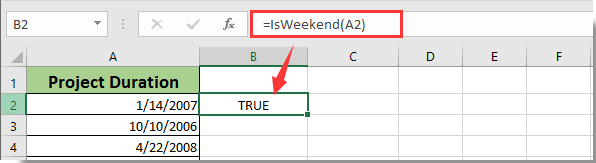
如果返回的文本 真,单元格A2中的日期为周末; 如果它返回的文本 假,单元格A2中的日期不会在周末。
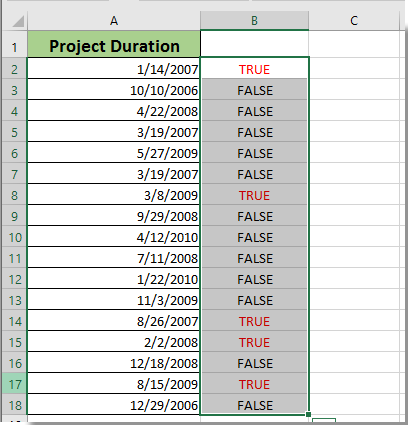
使用出色的工具确定约会是否在周末进行
实际上,您可以将所有日期转换为工作日名称,然后根据星期六或星期日检查周末。 在这里 套用日期格式 实用程序 Kutools for Excel 可以帮助您轻松解决问题。
在应用它之前,您需要 首先下载并安装.
1.选择日期范围,然后单击 库工具 > 格式 > 套用日期格式。 看截图:

2.在 套用日期格式 对话框中选择 周三 ,在 日期格式 框,然后单击 OK 按钮。
现在,所选日期将立即转换为工作日。 您可以直接根据日期的内容确定日期是否在周末。 看截图:

:
- 转换后的结果直接在原始数据中起作用;
- 该实用程序支持 解开 “按Ctrl + Z“。
如果您想免费试用(30天)此实用程序, 请点击下载,然后按照上述步骤进行操作。
相关文章:
在Excel中将日期转换为工作日,月份,年份名称或数字
假设您在一个单元格中输入日期,日期显示为12/13/2015。 是否可以仅显示月份或工作日,或者月份名称或工作日名称的文本(例如XNUMX月或星期日)? 本文中的方法可以帮助您轻松转换或格式化任何日期,以仅在Excel中显示工作日名称或月份名称。
在Excel中快速将生日转换为年龄
例如,您在Excel中获得了各种生日数据,并且需要转换这些生日以在Excel中显示其确切的年龄值,您想如何计算? 本文列出了一些技巧,可以在Excel中轻松地将出生日期转换为年龄。
如果日期大于Excel中的另一个日期,则比较日期
假设您有一个日期列表,并且想将这些日期与指定日期进行比较,以便找出比列表中指定日期大的日期,您将怎么办? 在本文中,我们将向您展示比较日期的方法(如果大于Excel中的另一个日期)。
Excel中两个日期范围之间的总和值
当工作表中有两个列表时,一个是日期列表,另一个是值列表。 并且您只想对两个日期范围之间的值求和,例如,对3/4/2014和5/10/2014之间的值求和,如何快速计算它们? 本文中的方法将帮您一个忙。
在Excel中添加日期,包括或不包括周末和节假日
本文讨论的是在给定日期中添加几天(不包括周末和节假日),这意味着只能在Excel中添加工作日(从星期一到星期五)。
使用 Kutools for Excel 确定日期是否介于两个日期或周末之间
Kutools for Excel 包括300多个便捷的Excel工具。 60天免费试用,不受限制。 立即下载免费试用版!
最佳办公生产力工具
| 🤖 | Kutools 人工智能助手:基于以下内容彻底改变数据分析: 智能执行 | 生成代码 | 创建自定义公式 | 分析数据并生成图表 | 调用 Kutools 函数... |
| 热门特色: 查找、突出显示或识别重复项 | 删除空白行 | 合并列或单元格而不丢失数据 | 不使用公式进行四舍五入 ... | |
| 超级查询: 多条件VLookup | 多值VLookup | 跨多个工作表的 VLookup | 模糊查询 .... | |
| 高级下拉列表: 快速创建下拉列表 | 依赖下拉列表 | 多选下拉列表 .... | |
| 列管理器: 添加特定数量的列 | 移动列 | 切换隐藏列的可见性状态 | 比较范围和列 ... | |
| 特色功能: 网格焦点 | 设计图 | 大方程式酒吧 | 工作簿和工作表管理器 | 资源库 (自动文本) | 日期选择器 | 合并工作表 | 加密/解密单元格 | 按列表发送电子邮件 | 超级筛选 | 特殊过滤器 (过滤粗体/斜体/删除线...)... | |
| 前 15 个工具集: 12 文本 工具 (添加文本, 删除字符,...) | 50+ 图表 类型 (甘特图,...) | 40+ 实用 公式 (根据生日计算年龄,...) | 19 插入 工具 (插入二维码, 从路径插入图片,...) | 12 转化 工具 (小写金额转大写, 货币兑换,...) | 7 合并与拆分 工具 (高级组合行, 分裂细胞,...) | ... 和更多 |
使用 Kutools for Excel 增强您的 Excel 技能,体验前所未有的效率。 Kutools for Excel 提供了 300 多种高级功能来提高生产力并节省时间。 单击此处获取您最需要的功能...

Office Tab 为 Office 带来选项卡式界面,让您的工作更加轻松
- 在Word,Excel,PowerPoint中启用选项卡式编辑和阅读,发布者,Access,Visio和Project。
- 在同一窗口的新选项卡中而不是在新窗口中打开并创建多个文档。
- 每天将您的工作效率提高50%,并减少数百次鼠标单击!
